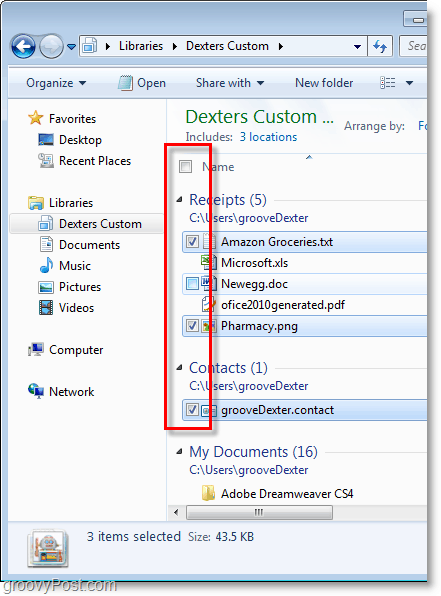Sist oppdatert den

Å motta nettverksfeil på Android kan være irriterende å fikse. Vi viser deg hvordan du fikser en "Ikke registrert på nettverk"-feil på Android i denne veiledningen.
Det er mange feilmeldinger du vil finne på Android-telefonen din. En du kanskje lurer på er imidlertid en Ikke registrert på nettverket feil.
Feilen betyr at håndsettet ikke kan koble til operatøren din og deaktiverer anrop, tekstmeldinger og annen datatilkobling. Det er flere forskjellige trinn du kan ta for å fikse det. Du kan for eksempel prøve enkle løsninger med telefonens innstillinger, sette inn SIM-kortet på nytt og mer. Du må kanskje grave i operatørinnstillingene og tilbakestille dem.
Hvis du har problemer med feilen Ikke registrert på nettverket på Android, følg trinnene nedenfor for å fikse det.
Merk: Trinnene for følgende alternativer vil variere litt, avhengig av telefonens merke og Android-versjonen den kjører. Disse trinnene vil imidlertid veilede deg om hva du skal se etter på enheten din.
Start telefonen på nytt
En av de mest grunnleggende løsningene du kan prøve er å starte Android-telefonen på nytt. Hvordan du gjør dette vil avhenge av enhetsmodellen og versjonen av Android den kjører.
Noen telefoner lar deg holde Makt og velg Omstart alternativ. På Samsung-telefoner må du holde Makt og Volum ned knapper samtidig i stedet.
Når du får skjermen med strømalternativer, trykk på Restart-knappen og vent til den går gjennom omstartsprosessen. Etter at den er fullført, logger du på igjen og ser om du fortsatt får feilen.
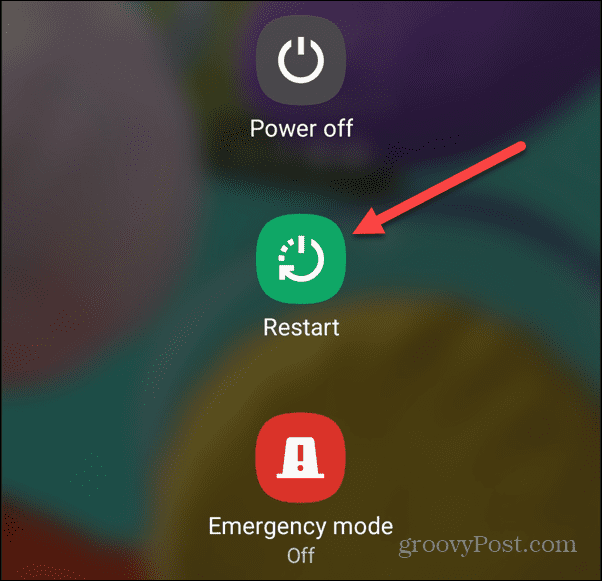
Slå flymodus på og av
Et annet alternativ du kan prøve er å slå på flymodus og deretter slå den av. Det vil koble deg fra alle aktive nettverk og etablere nye tilkoblinger.
Slik bytter du flymodus på Android:
- Sveip ned fra toppen av skjermen for å få Melding skygge.
- Finn og trykk på Flymodus knappen for å slå den på, og deretter slå den av etter ca. 30 sekunder.
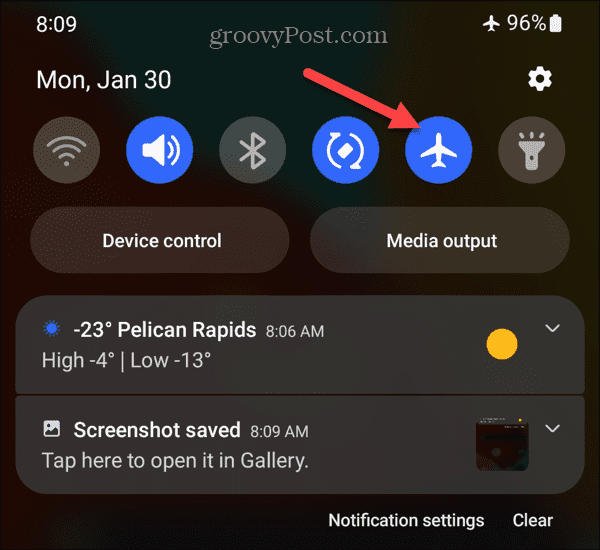
Ta ut og sett inn SIM-kortet på nytt
En annen årsak til en Ikke registrert på nettverksfeil på Android er et problem med SIM-kortet. Det kan hende at den ikke er riktig tilkoblet eller blir løs under daglig bruk.
Du må åpne SIM-kortsporet først. Bruk SIM-kortutløserverktøyet hvis telefonen leveres med en, eller du kan også bruke en binders. Plasser den inn i hullet ved siden av SIM-kortet, og kortet og skuffen spretter ut.
Vent noen sekunder, trekk SIM-kortet og legg det tilbake i SIM-sporet.

Oppdater Android-enheten din
Å holde telefonen oppdatert er like viktig som datamaskinen. I tillegg til nye funksjoner, gir oppdateringene feilrettinger og sikkerhetsforbedringer. Hvis du for eksempel kjører en eldre versjon av Android, er det verdt å se etter oppdateringer manuelt.
Det kan være en feilretting i Android eller fra produsenten som venter på at du skal laste ned for å løse feilen "Ikke registrert på nettverket".
Trinnene for å se etter oppdateringer varierer på hver telefon; imidlertid se etter Innstillinger > System > Systemoppdateringer eller noe lignende. For eksempel, på en Galaxy, er det Innstillinger > Programvareoppdatering.

Last ned og installer alle tilgjengelige oppdateringer, og når prosessen er fullført, sjekk for å se om du fortsatt får feilen.
Tilbakestill nettverksinnstillinger på Android
Telefonen din kobles til ulike nettverk i løpet av dagen. Hvis nettverksinnstillingene ikke er riktige, kan dette misforholdet forårsake feilen. Den gode nyheten er at du raskt kan tilbakestille nettverksinnstillingene dine på Android.
Slik tilbakestiller du nettverksinnstillingene på Android:
- Lansering Innstillinger på telefonen og velg System alternativ.
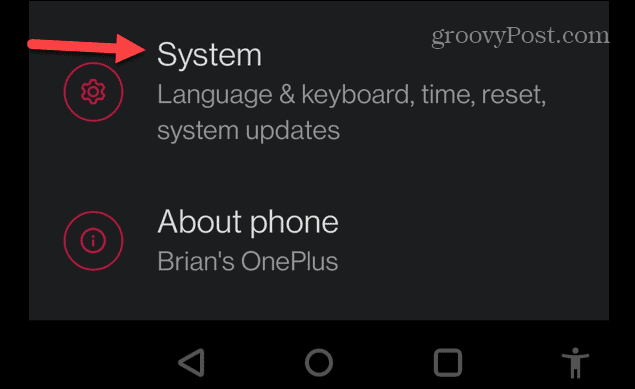
- Finn og trykk Tilbakestill alternativer på følgende meny.
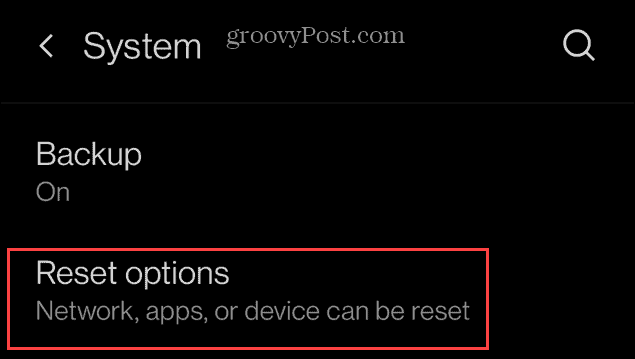
- Velge Tilbakestill Wi-Fi, mobil og Bluetooth fra skjermbildet Tilbakestill alternativer.
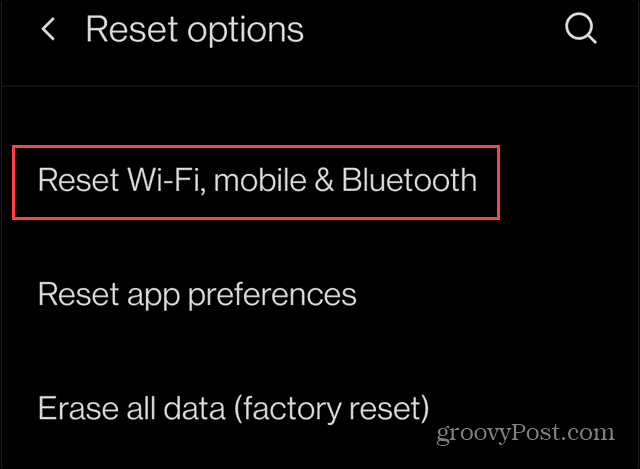
- Sørg for at du velger din SIM-kort fra rullegardinmenyen og trykk på Tilbakestill innstillinger knapp.
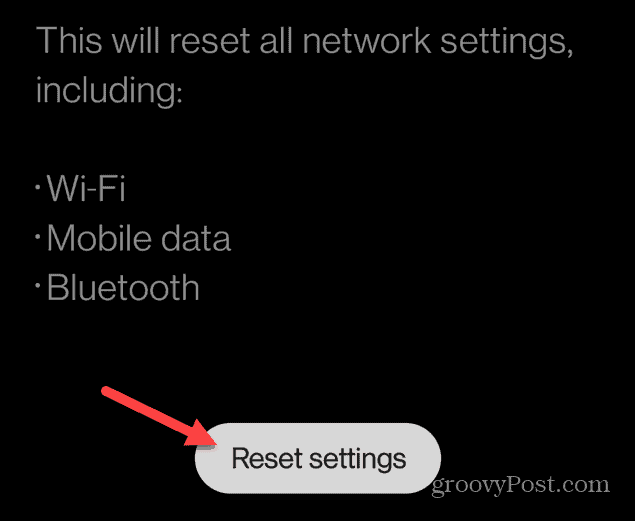
- Skriv inn enhetens PIN-kode og trykk på Tilbakestill innstillinger -knappen når bekreftelsesskjermen vises.
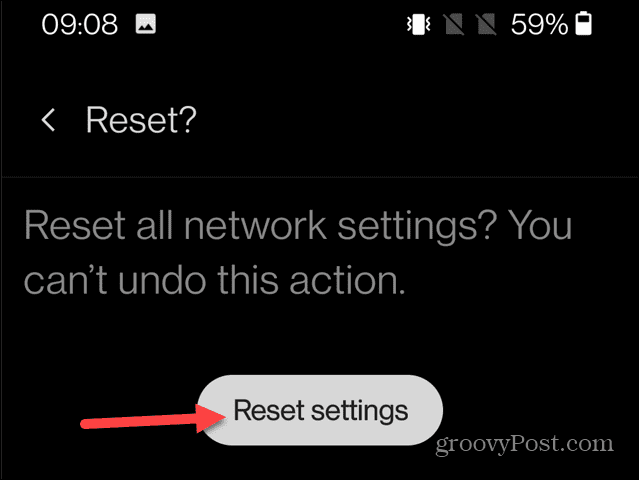
Tilbakestill nettverksinnstillinger på Samsung-enheter
Det er verdt å merke seg at veien for å tilbakestille nettverksinnstillinger er mindre åpenbar hvis du har en Samsung-enhet.
Hvis du bruker en Samsung-telefon, gå til Innstillinger > Generell administrasjon > Tilbakestill > Tilbakestill nettverksinnstillinger og verifiser tilbakestillingsprosessen.
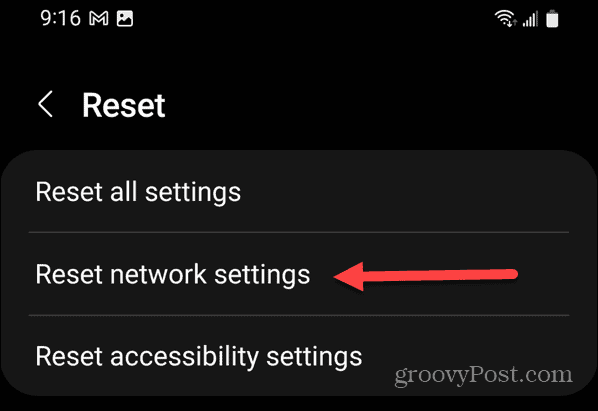
Prøv et nytt SIM-kort
Prøv et annet SIM-kort hvis du fortsatt har problemer med Note Registered on Network-feilen på Android-enheten din. Ta ut SIM-kortet fra telefonen og sett inn en ny.
Hvis du ikke har en, kontakt operatøren din, og de vil sende deg en ny. Eller ta turen til en lokal butikk hvis en er i nærheten.

Hvis det nye SIM-kortet fungerer, var problemet med det gamle SIM-kortet, og du vil uansett ikke ha det som ikke fungerer. Hvis det nye SIM-kortet ikke fungerer, er sjansen stor for at selve SIM-sporet er skadet. Så i det tilfellet må du ta den inn for reparasjon.
Feilsøking av feil på Android
I tillegg til løsningene ovenfor, kan du manuelt velge operatør eller endre foretrukket nettverkstype fra SIM- og nettverksinnstillinger for å fikse en Ikke registrert på nettverksfeil på Android-telefonen din.
Det er andre ting du kan gjøre for å forbedre Android-opplevelsen din. For eksempel kan du snu Android Wi-Fi på automatisk og blokkere et nummer på Android hvis du mottar uønskede anrop og tekstmeldinger. Og hvis du ikke får tekster, les veiledningen vår om hvordan du gjør det fikse å ikke motta tekster på Android.
Du kan også være interessert i hvordan du bruker funksjon for delt skjerm på Android for multitasking. Også, hvis telefonen begynner å opptre treg, kan du tøm Android-cachen å fikse det.
Slik finner du din Windows 11-produktnøkkel
Hvis du trenger å overføre Windows 11-produktnøkkelen eller bare trenger den for å gjøre en ren installasjon av operativsystemet,...
Slik sletter du Google Chrome-buffer, informasjonskapsler og nettleserlogg
Chrome gjør en utmerket jobb med å lagre nettleserloggen, bufferen og informasjonskapslene for å optimalisere nettleserens ytelse på nettet. Slik gjør hun...